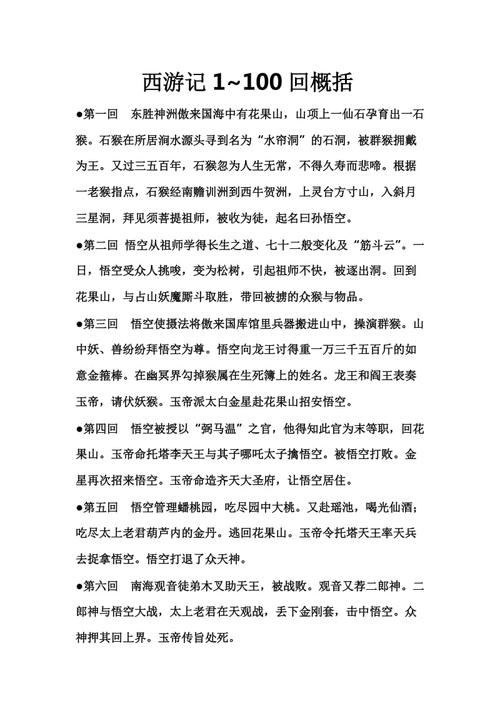PDF文件如何編輯修改文字呢?大家在日常的工作和學習中,免不了會使用PDF文件,用它來發送文件或者是用PDF文件形式來保存文件都是很好的選擇。如果有的小夥伴在準備什麼考試,從一些資源網站上下載下來的文件資料,絕大多數都是PDF文件格式的,因為這種格式很穩定,兼容高,既方便打開内容又不會亂,但是當我們想在文件中編輯修改内容,該如何做呢?今天教大家兩種編輯方法,快來一起學習吧。

方法一:在線網站編輯
第一種方法我們通過在線網站就能夠将PDF文件進行編輯,不需要下載,上傳文件就可以了,十分的方便,下面我們來一起看看是怎樣做的吧。
① 首先,我們在浏覽器中進入網站,在上方的衆多工具中,點擊展開【文檔處理】,點擊選擇【PDF頁面編輯】。

② 把需要編輯的PDF文件選中點擊【打開】,添加到網頁中來。

③ 文件添加進來後,我們就可以對需要編輯修改的地方進行編輯了,也可對文件内容做一些标注,編輯完成後直接點擊【下載】就可以啦。

方法二:PDF轉換器工具
第二種方法是在手機上操作的,通過手機上的【迅捷PDF轉換器】APP,我們可以對PDF人間進來編輯、浏覽、标注、格式轉換等功能,下面來一起看看具體的操作過程吧。
① 首先,在手機上打開軟件,首先就能看到PDF閱讀和PDF編輯,點擊【PDF編輯】,進入後就可以選擇PDF文件了。

② 選擇文件進入後,可以在頁面上方選擇相應的編輯工具來進行編輯,可以編輯、做标注、框選字體,顔色可以自由選擇,頁面下方可以壓縮文件、添加水印、給文件加密等功能,當我們把文件編輯好後點擊【分享】,就可以把文件轉發出去啦。

以上就是給大家分享的兩種如何編輯修改PDF文件内容的方法了,十分簡單奏效,有需要的小夥伴可以去嘗試一下,我們下期内容再見啦。
,更多精彩资讯请关注tft每日頭條,我们将持续为您更新最新资讯!